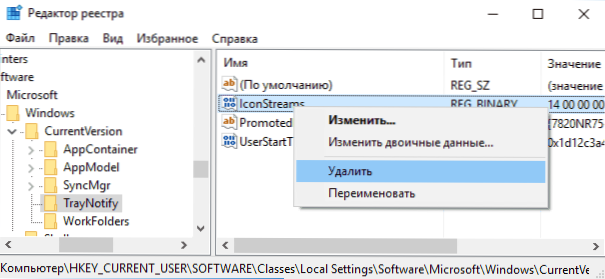Niektorí užívatelia sa stretávajú s problémom ikony chýba v oznamovacej oblasti, objem (tray) Windows 10. Okrem toho zmiznutie zo zvukových ikon nie sú zvyčajne spôsobená ovládačom, alebo niečo také, len bug OS (ak máte vedľa ikony chýba produkuje tiež žiadny zvuk, potom Pozrite si pokyny Zvuk zmizol Windows 10)
Niektorí užívatelia sa stretávajú s problémom ikony chýba v oznamovacej oblasti, objem (tray) Windows 10. Okrem toho zmiznutie zo zvukových ikon nie sú zvyčajne spôsobená ovládačom, alebo niečo také, len bug OS (ak máte vedľa ikony chýba produkuje tiež žiadny zvuk, potom Pozrite si pokyny Zvuk zmizol Windows 10)
V tomto podrobnom inštrukciách o tom, čo robiť, ak zmizne ikona objemu a ako problém vyriešiť niekoľkými jednoduchými spôsobmi.
Prispôsobte zobrazenie ikon panela úloh systému Windows 10
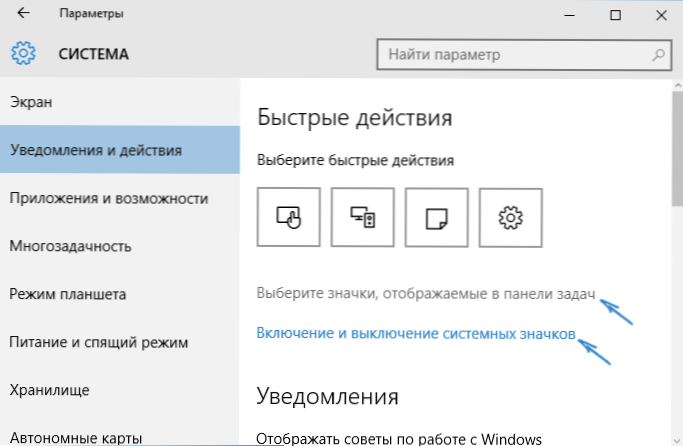
Skôr ako začnete problém opravovať, skontrolujte, či je zobrazená ikona hlasitosti v nastaveniach systému Windows 10 povolená, môže nastať situácia - výsledok náhodného nastavenia.
Prejdite do ponuky Štart - Nastavenia - Systém - obrazovka a otvorte podsekciu "Upozornenia a akcie". V ňom vyberte "Zapnúť a vypnúť systémové ikony". Skontrolujte, či je položka Hlasitosť zapnutá.
Aktualizácia 2017: V najnovších verziách systému Windows 10 sa vo voľbách Možnosti - Personalizácia - Panel úloh nachádza možnosť Povoliť alebo Zakázať systémové ikony.

Tiež skontrolujte, či je súčasťou položky "Vyberte ikony zobrazené na paneli úloh".Ak je tento parameter povolený tam a tam, rovnako ako jeho odpojenie a následná aktivácia neodstráni problém s ikonou hlasitosti, môžete pokračovať v ďalších akciách.
Jednoduchý spôsob návratu ikony hlasitosti
Začnime najjednoduchším spôsobom, vo väčšine prípadov pomáha pri zobrazovaní ikony hlasitosti na paneli úloh systému Windows 10 (ale nie vždy).
Postupujte podľa týchto jednoduchých krokov na opravu ikony.
- Kliknite na prázdne miesto na pracovnej ploche pravým tlačidlom myši a vyberte položku ponuky "Nastavenia zobrazenia".
- V "Zmeniť veľkosť textu, aplikácie a ďalšie prvky" nastavte 125 percent. Použite zmeny (ak je tlačidlo "Apply" aktívne, inak len zatvorte okno možností). Nevypíšejte počítač a neopierajte ho.

- Prejdite späť na obrazovku s nastaveniami a vráťte váhu na 100 percent.
- Odhlásiť sa a prihlásiť sa (alebo reštartovať).
Po týchto jednoduchých krokoch by sa ikona objemu mala znova objaviť v oznamovacej oblasti panela úloh systému Windows 10, za predpokladu, že v tomto prípade ide práve o túto bežnú chybu.
Opravte problém s Editorom databázy Registry
Ak predchádzajúca metóda nepomohla vrátiť ikonu zvuku, skúste verziu s editorom databázy Registry: budete musieť odstrániť dve hodnoty v registri systému Windows 10 a reštartovať počítač.
- Stlačte klávesy Win + R na klávesnici (kde Win je kľúč s logom operačného systému), zadajte regedit a stlačte kláves Enter, otvorí sa Editor databázy Registry systému Windows
- Prejsť na sekciu (priečinok) HKEY_CURRENT_USER / Softvér / Triedy / Lokálne nastavenia / Softvér / Microsoft / Windows / CurrentVersion / TrayNotify
- V tejto zložke v pravej časti nájdete dve hodnoty s názvami iconstreams a PastIconStream (ak jeden z nich chýba, nevenujte pozornosť). Kliknite na každú z nich pravým tlačidlom myši a zvoľte "Odstrániť".
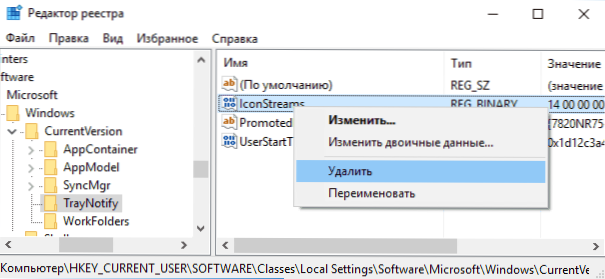
- Reštartujte počítač.
No, skontrolujte, či sa na paneli úloh zobrazí ikona hlasitosti. Mal by sa už objaviť.
Ďalší spôsob, ako vrátiť ikonu hlasitosti, ktorá zmizla z panela úloh, súvisí aj s registrami systému Windows:
- Prejdite na kľúč databázy Registry HKEY_CURRENT_USER / Ovládací panel / Pracovná plocha
- V tejto časti vytvorte dva reťazcové parametre (pomocou voľby pravého tlačidla kliknite na voľný priestor na pravej strane editora databázy Registry). Jeden menovaný HungAppTimeoutdruhý - WaitToKillAppTimeout.
- Nastavte hodnotu na 20000 pre oba parametre a zatvorte editor databázy Registry.
Potom počítač tiež reštartujte, aby ste zistili, či má efekt účinok.
Ďalšie informácie
Ak vám pomôcla žiadna z metód, skúste tiež prevrátiť ovládač zvukového zariadenia pomocou Správcu zariadení Windows 10 a to nielen pre zvukovú kartu, ale aj pre zariadenia v sekcii Audio vstupy a výstupy. Môžete sa tiež pokúsiť odstrániť tieto zariadenia a reštartovať počítač, aby ste ich znovu nainštalovali so systémom. Tiež, ak existuje, môžete skúsiť použiť body na obnovenie systému Windows 10.
Ďalšou možnosťou je, ak vám vyhovuje spôsob, akým zvuk funguje, ale nemôžete získať ikonu zvuku (súčasne vrátenie alebo resetovanie systému Windows 10 nie je voľbou) nájdete súbor SndVol.exe v priečinku C: \ Windows \ System32 a používajte ho na zmenu hlasitosti zvukov v systéme.